有些用户在国外买了预装win10系统的电脑,打开发现默认是英文版,不符合国人操作习惯,大部分人也看不懂英文,那么这时候win10英文版要怎么转换成中文版本呢?这边系统城小编就教
有些用户在国外买了预装win10系统的电脑,打开发现默认是英文版,不符合国人操作习惯,大部分人也看不懂英文,那么这时候win10英文版要怎么转换成中文版本呢?这边系统城小编就教大家win10英文版改成中文版的方法,如果无法切换需要确认是否是英文版操作系统,英文版单一系统无法支持其他语言,可能需要重装系统。
重装方法:
win10电脑系统快速重装教程
u盘重装win10电脑系统教程
Windows7中文版系统下载
操作步骤如下:
1、打开【开始菜单】,点击齿轮图标,进入【Settings】;
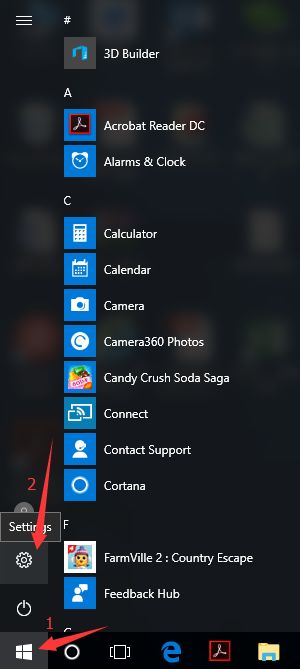
2、选择左下方的【Time&language】;
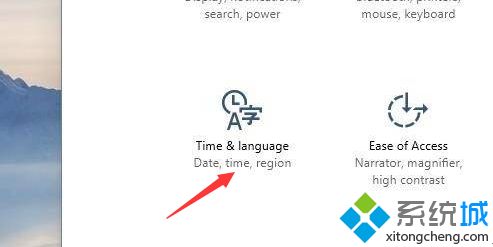
3、选择【Region and language】;
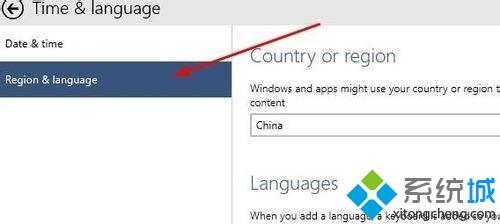
4、点击【Add a language】下载中文语言包;
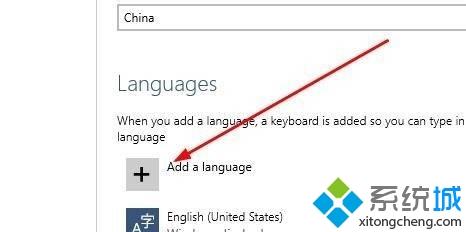
5、选择中文(简体)语言包并下载;
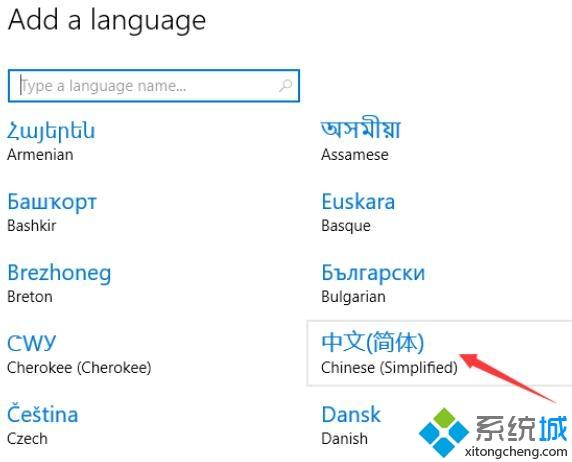
6、选择中文(中华人民共和国)语言包点击【Set as primary】,点击后会变成灰色;
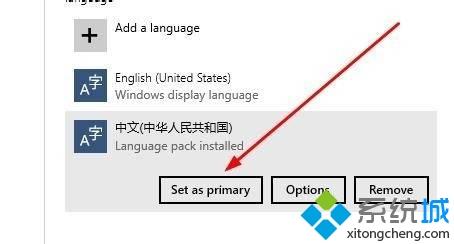
7、重启电脑,如果系统语言未切换到中文显示,右键点击开始图标,打开Control Panel也就是控制面板的界面中,然后再点击【Add a Language】;

8、再点击左边的【Advanced settings】这一项进入设置语言的界面;
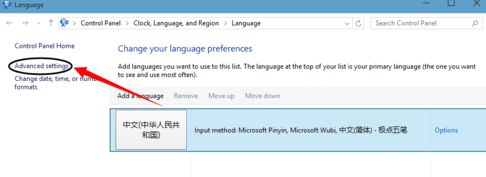
9、选择替换windows显示语言的菜单,选择为中文;
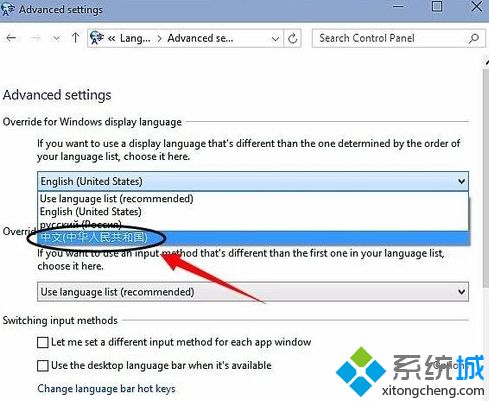
10、点击save后,会提示重启或者注销。
以上就是win10英文版系统改成中文版的方法,大家可以按照上面的步骤来修改,希望对大家有帮助。
相关教程:系统英文版怎么设置成中文版中文版win10改英文版英文版win7怎么变成中文版